A Cisco Packet Tracer egy hálózati szimulációs szoftver a Cisco hálózati eszközök szimulálására. A Cisco Packet Tracer segítségével egyszerű és nagyon összetett hálózati topológiákat tervezhet. A hálózati topológia teszteléséhez konfigurálhatja a virtuális számítógépeket, útválasztókat, kapcsolókat stb. Is a Packet Tracer programban.
A Cisco Packet Tracer vezeték nélküli hálózatok, IP telefonhálózatok (VoIP) és még sok más szimulálására is használható.
Ha Cisco tanúsításra törekszik, például CCENT, CCNA stb., Akkor a Cisco Packet Tracer segítségével megtanulhatja konfigurálni a Cisco hálózati eszközöket (például kapcsolókat és útválasztókat) a Cisco IOS parancsok használatával.
Ebben a cikkben megmutatom, hogyan kell telepíteni és használni a Cisco Packet Tracer szoftvert az Ubuntu 18-ra.04 LTS. Kezdjük el.
A Packet Tracer letöltése:
A Cisco Packet Tracer ingyenesen letölthető és használható. Szüksége van egy Cisco Network Academy fiókra a Cisco Packet Tracer letöltéséhez és használatához. Ingyenesen létrehozhat egy Cisco Network Academy fiókot.
A Cisco Network Academy fiók létrehozásához látogasson el a https: // www oldalra.netacad.com / courses / packet-tracer bármely tetszőleges webböngészőből, és a következő oldalt kell látnia. Most kattintson a gombra Jelentkezzen a Packet Tracer letöltéséhez az alábbi képernyőképen jelölt módon.
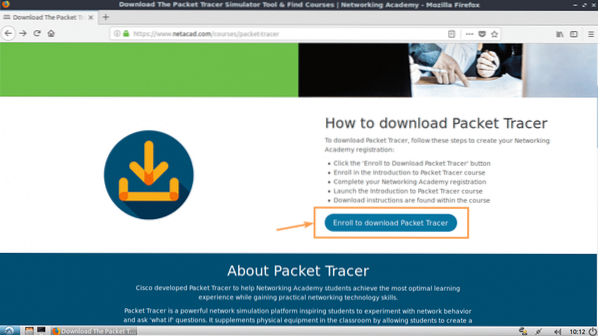
A következő oldalt kell látnia. Most kattintson a gombra Regisztrálj még ma! az alábbi képernyőképen jelölt módon.
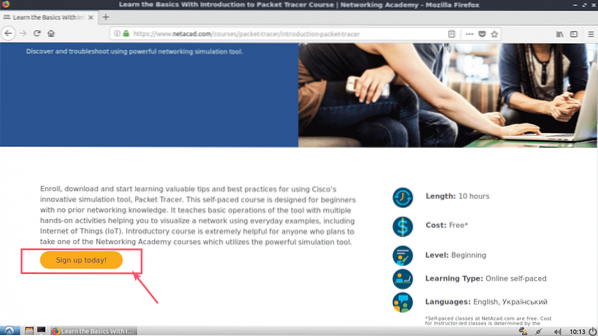
Most kattintson a gombra angol.
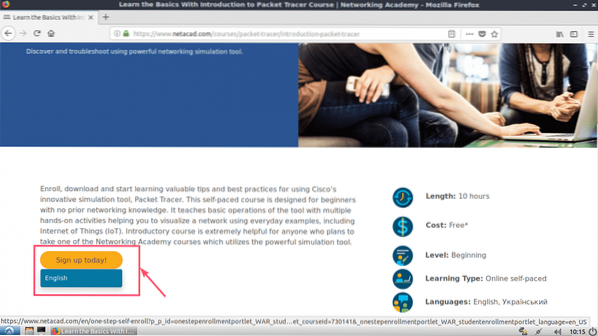
Meg kell nyitni egy regisztrációs oldalt. Töltse ki a részleteket, majd kattintson a gombra Fiók létrehozása az alábbi képernyőképen jelölt módon.
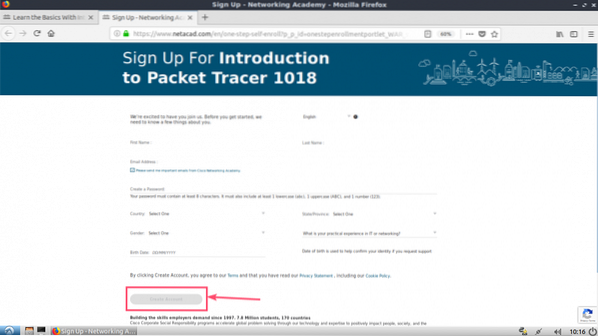
Miután regisztrált és igazolta fiókját, lépjen a https: // www oldalra.netacad.com / és a következő oldalt kell látnia. Kattintson Belépés az alábbi képernyőképen jelölt módon.
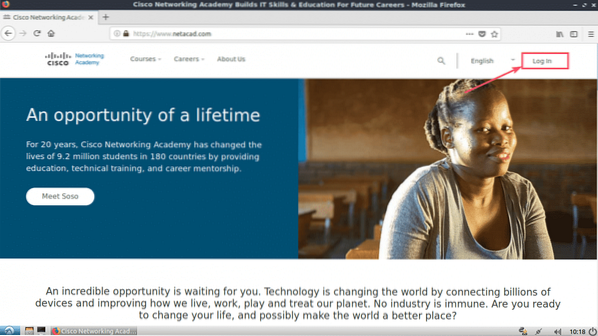
Írja be az e-mail címét és a jelszavát, majd kattintson a gombra Belépés.
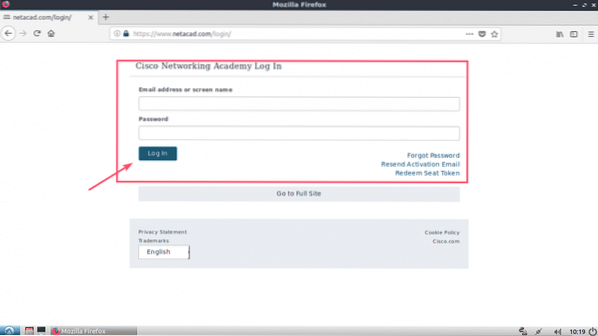
Miután bejelentkezett, kattintson a gombra Forrás > Töltse le a Packet Tracer alkalmazást az alábbi képernyőképen jelölt módon.

Most keresse meg a Letöltés szakaszt. Az írás idején a Packet Tracer 7.2 a legújabb verzió. Tól Linux Desktop 7-es verzió.2 angol szakaszban kattintson a gombra 64 bites letöltés link az alábbi képernyőképen látható módon.
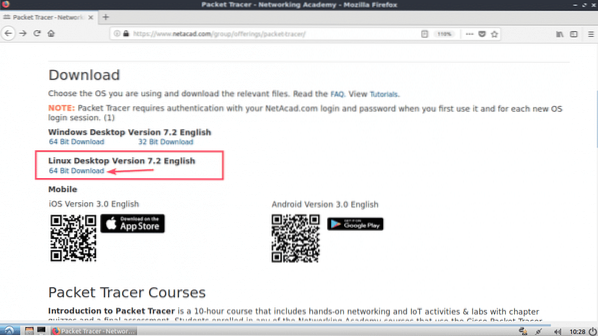
A böngészőnek kéri a Packet Tracer letöltését. Kattintson Fájl mentése és kattintson a gombra rendben.
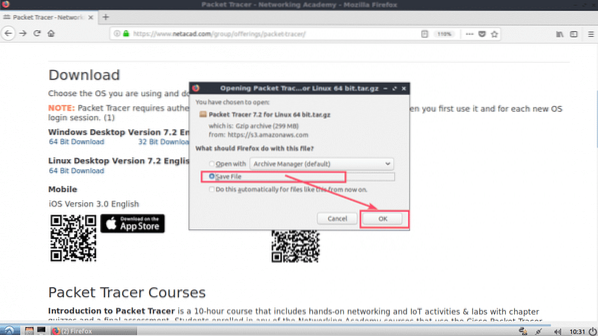
A letöltésnek el kell indulnia.
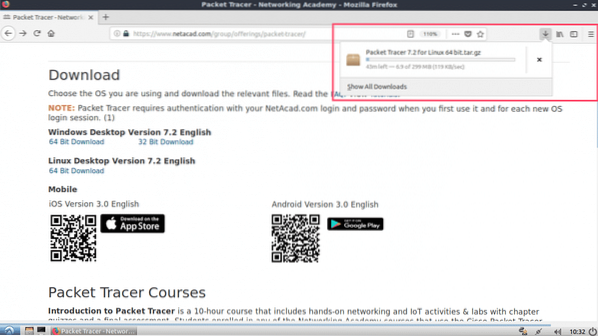
A Packet Tracer telepítése az Ubuntu 18-ra.04 LTS:
Most, hogy a Packet Tracer le van töltve. Ideje telepíteni.
Először keresse meg az Ubuntu 18 ~ / Downloads könyvtárát.04 LTS gép a következő paranccsal:
$ cd ~ / Letöltések
Mint láthatja, a Packet Tracer archívum itt érhető el.

Most készítsen egy új könyvtárat (nevezzük PT72Installer), hogy kibontsa a telepítőt az imént letöltött Packer Tracer archívumból.
$ mkdir PT72InstallerMost csomagolja ki a Packet Tracer archívumot a következő paranccsal:
$ sudo tar xvzf 'Packet Tracer 7.2 a 64 bites Linux számára.kátrány.gz '-C PT72Installer
Az összes fájl kibontásra kerül a PT72Installer könyvtárba.

Most navigáljon a PT72Installer / könyvtár a következő paranccsal:
$ cd PT72Installer
Most indítsa el a telepítőt a következő paranccsal:
$ ./telepítés
Most nyomja meg
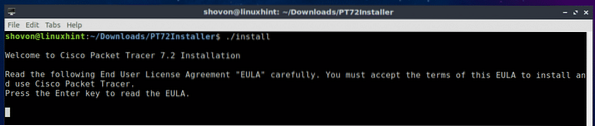
nyomja meg
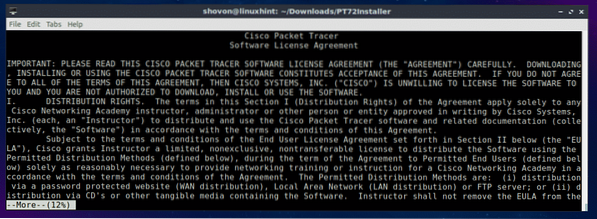
A licencszerződés végén nyomja meg a gombot y majd nyomja meg
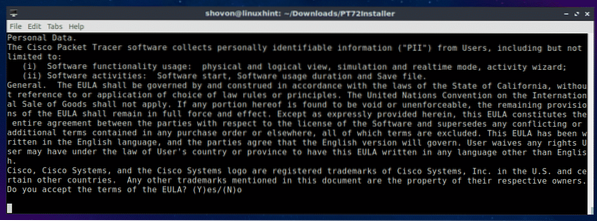
Hagyja az alapértelmezettet, és nyomja meg a gombot
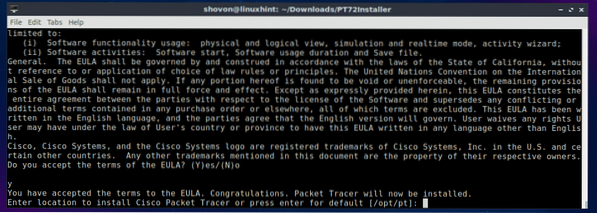
nyomja meg y majd nyomja meg
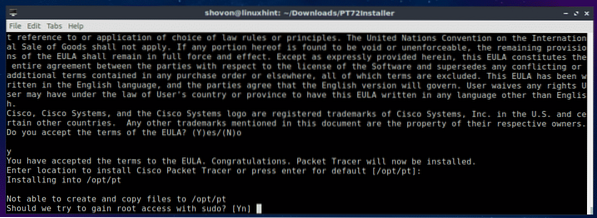
nyomja meg y majd nyomja meg
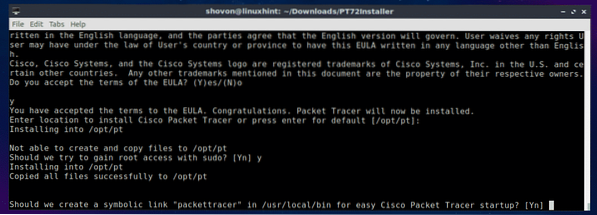
Csomagkövető 7.2 telepítve kell lennie.
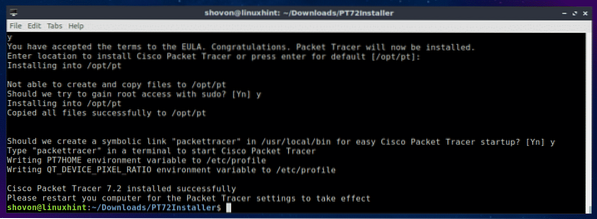
Indítsa újra a számítógépet a következő paranccsal:
$ sudo rebootA számítógép indítása után lépjen a Packet Tracker könyvtárba / opt / pt / bin a következő paranccsal:
$ cd / opt / pt / bin
Ha most megpróbálja elindítani a Packet Tracer programot, akkor a következő hibát kell látnia. Azt jelenti, libpng12.így.0 könyvtár fájl nem érhető el a számítógépén. A könyvtárfájl nem érhető el az Ubuntu 18 rendszerben.04 LTS csomagtár is. De letöltheti és telepítheti a könyvtárcsomagot a Debian Jessie csomagtárból. Meg kell oldania a problémánkat.

Először navigáljon a / tmp könyvtár a következő paranccsal:
$ cd / tmp
A libpng12-0 könyvtárcsomag a Debian Jessie csomagtárból, futtassa a következő parancsot:
$ wget http: // ftp.minket.debian.org / debian / pool / main / libp / libpng / libpng12-0_1.2.50-2+deb8u3_amd64.deb

libpng12-0 le kell tölteni.
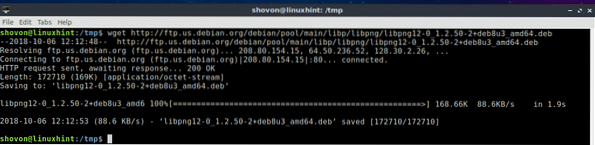
Most telepítse libpng12-0 a következő paranccsal:
$ sudo dpkg -i libpng12-0_1.2.50-2 + deb8u3_amd64.deb
libpng12-0 telepíteni kell.

Most térjen vissza a Packet Tracer könyvtárba (/ opt / pt / bin) a következő paranccsal:
$ cd / opt / pt / binHa megpróbálja futtatni a Packet Tracer programot, akkor is előfordulhat néhány hiba! A szükséges Qt könyvtárak nincsenek telepítve.

Az összes szükséges Qt könyvtár telepítéséhez futtassa a következő parancsot:
$ sudo apt update && sudo apt install libqt5webkit5 libqt5multimediawidgets5libqt5svg5 libqt5script5 libqt5scripttools5 libqt5sql5

Most nyomja meg y majd nyomja meg
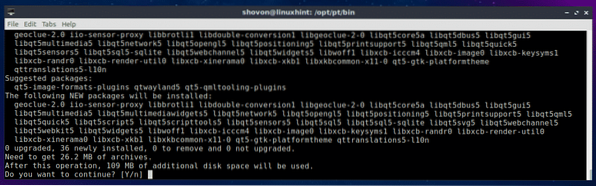
Telepíteni kell a Qt könyvtárakat.
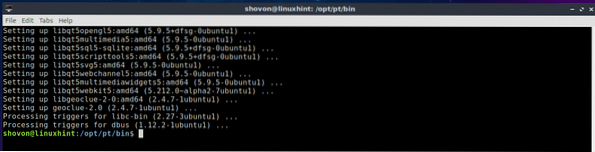
Most próbálkozzon újra a Packet Tracer futtatásával.
$ ./ PacketTracer7Kaptunk egy gyors üzenetet! Kattintson rendben.
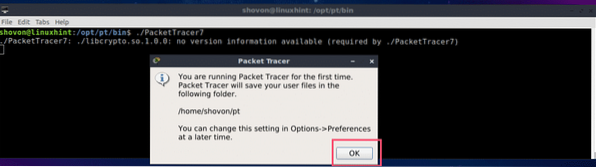
Most látnia kell a következő ablakot. Jelentkezzen be a Cisco Network Academy fiókjába.
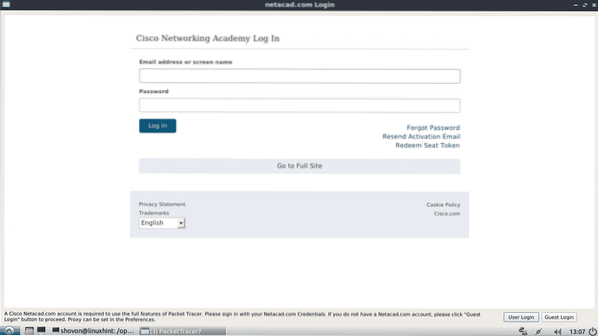
Csomagkövető 7.2-nek el kell indulnia.
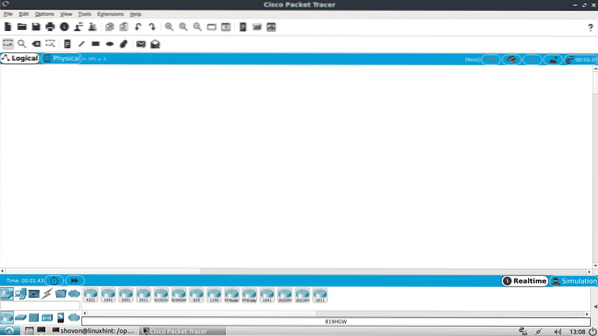
Indíthatja a Packet Tracer 7-et is.2 a következő paranccsal:
$ packettracer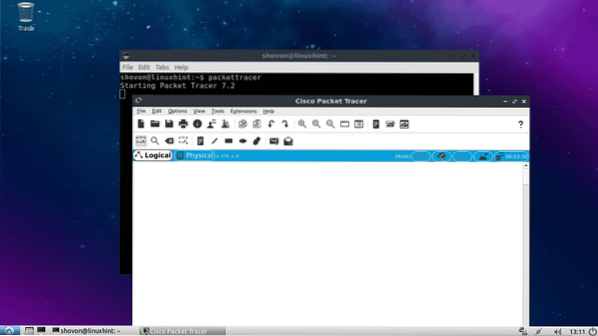
A Packet Tracer 7 használata.2:
Ebben a részben egy egyszerű hálózati topológiát fogok megtervezni, és megmutatom, hogyan működik a Packet Tracer.
Először indítsa el a Packet Tracer 7 alkalmazást.2. Most kattintson a gombra Hálózati eszközök ikonra, majd kattintson a gombra Kapcsolók ikon az alábbi képernyőképen látható módon.
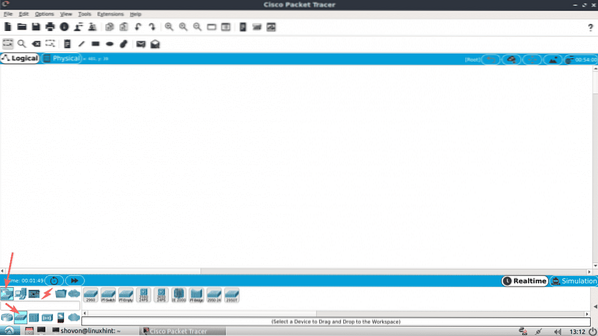
Most kattintson és húzza az egyik kapcsolót a projektablakba.
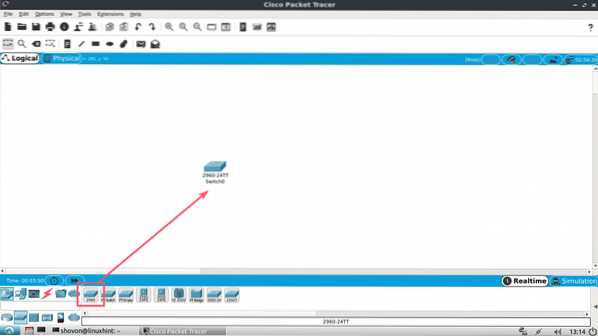
Most kattintson a gombra Készülékek vége ikon. Amint láthatja, sok végberendezés, például PC, Laptop, Server stb.
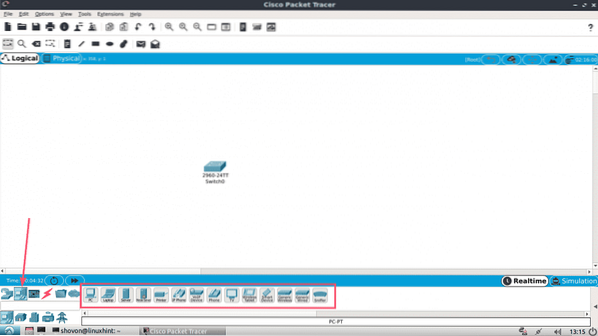
Most húzza át 2 számítógépét a projektablakba.
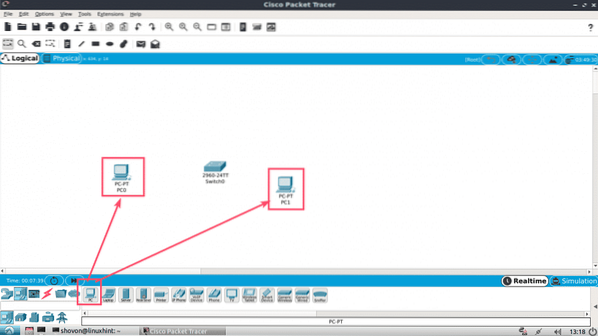
Most kattintson a Kábel ikonra.
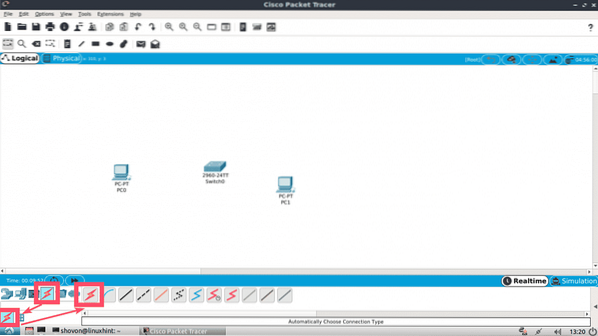
Ezután kattintson a számítógépre, majd a kapcsolóra a projekt ablakában. Össze kellene kapcsolódniuk.
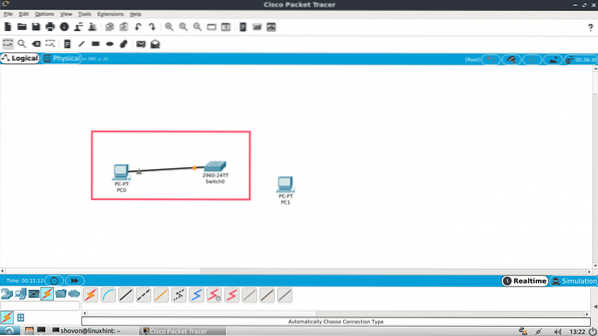
Ugyanígy csatlakoztassa a másik számítógépet a kapcsolóhoz.
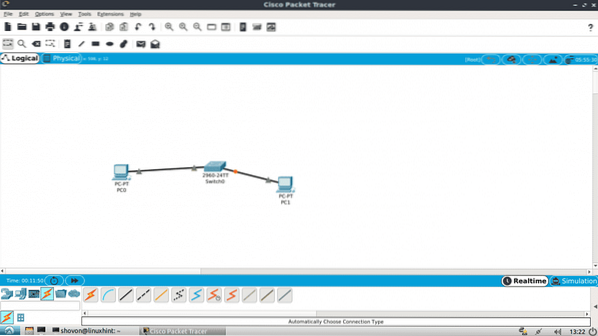
Most kattintson duplán a PC bármelyikére, és látnia kell a következő ablakot. Menj a Asztal fülre.
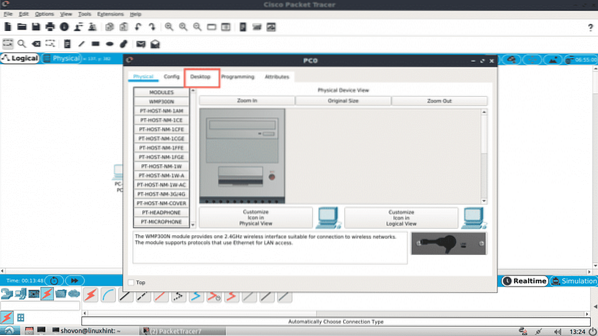
Most kattintson a gombra Konfiguráció.
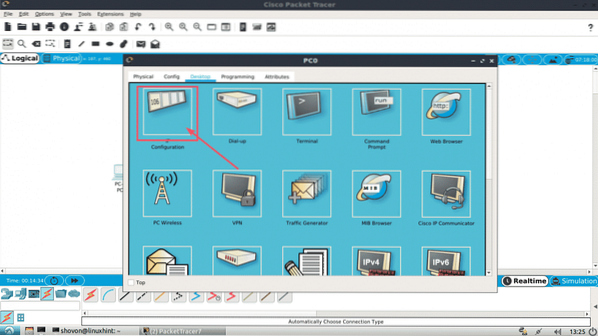
Most töltse ki az IPv4 adatait az alábbiak szerint az egyik számítógépen, és kattintson a gombra x gombot, ha elkészült.
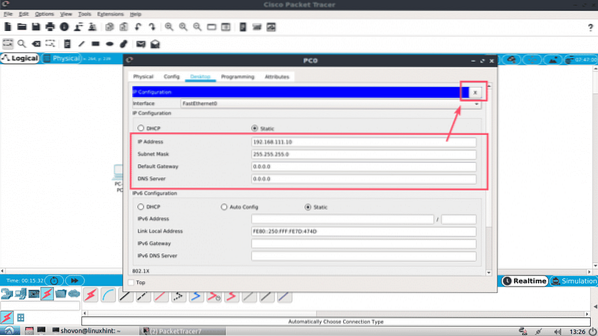
Ugyanígy töltse ki az IPv4 adatait az alábbiak szerint a másik számítógépen:
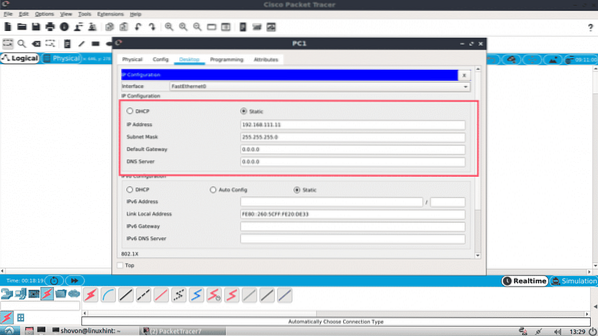
Most kattintson a gombra Parancssor ikonra az egyik számítógépen.
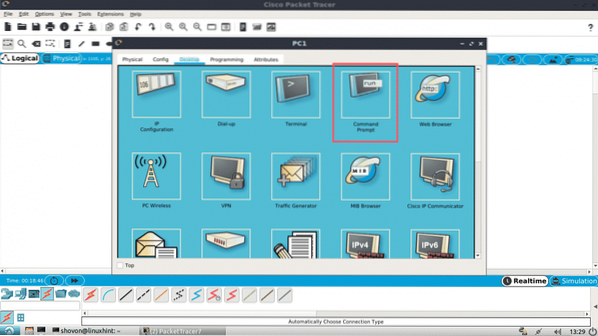
A parancssornak el kell indulnia. Most próbálja meg pingelni az egyik PC-t a másiktól.
$ ping 192.168.111.10Mint látható, a ping működik.
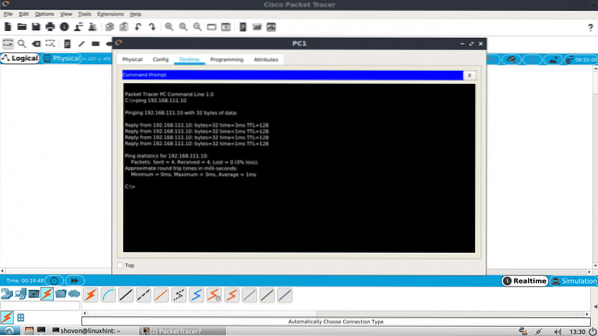
Mint látható, a ping mindkét irányban működik. Csatlakozhatok az egyik számítógéphez a másikból.
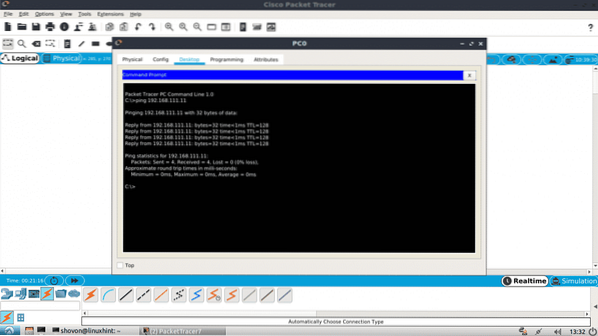
Bejelentkezhet a CISCO Switch IOS konzoljára is. Csak kattintson duplán a kapcsolóra a projekt ablakában, és lépjen a CLI fülre.
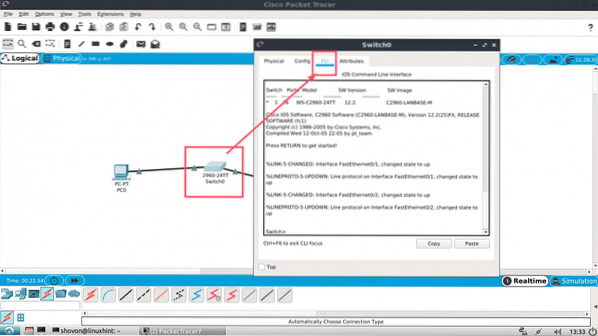
Így telepíti és használja a Packet Tracer szoftvert az Ubuntu 18-ra.04 LTS. Köszönjük, hogy elolvasta ezt a cikket.
 Phenquestions
Phenquestions


